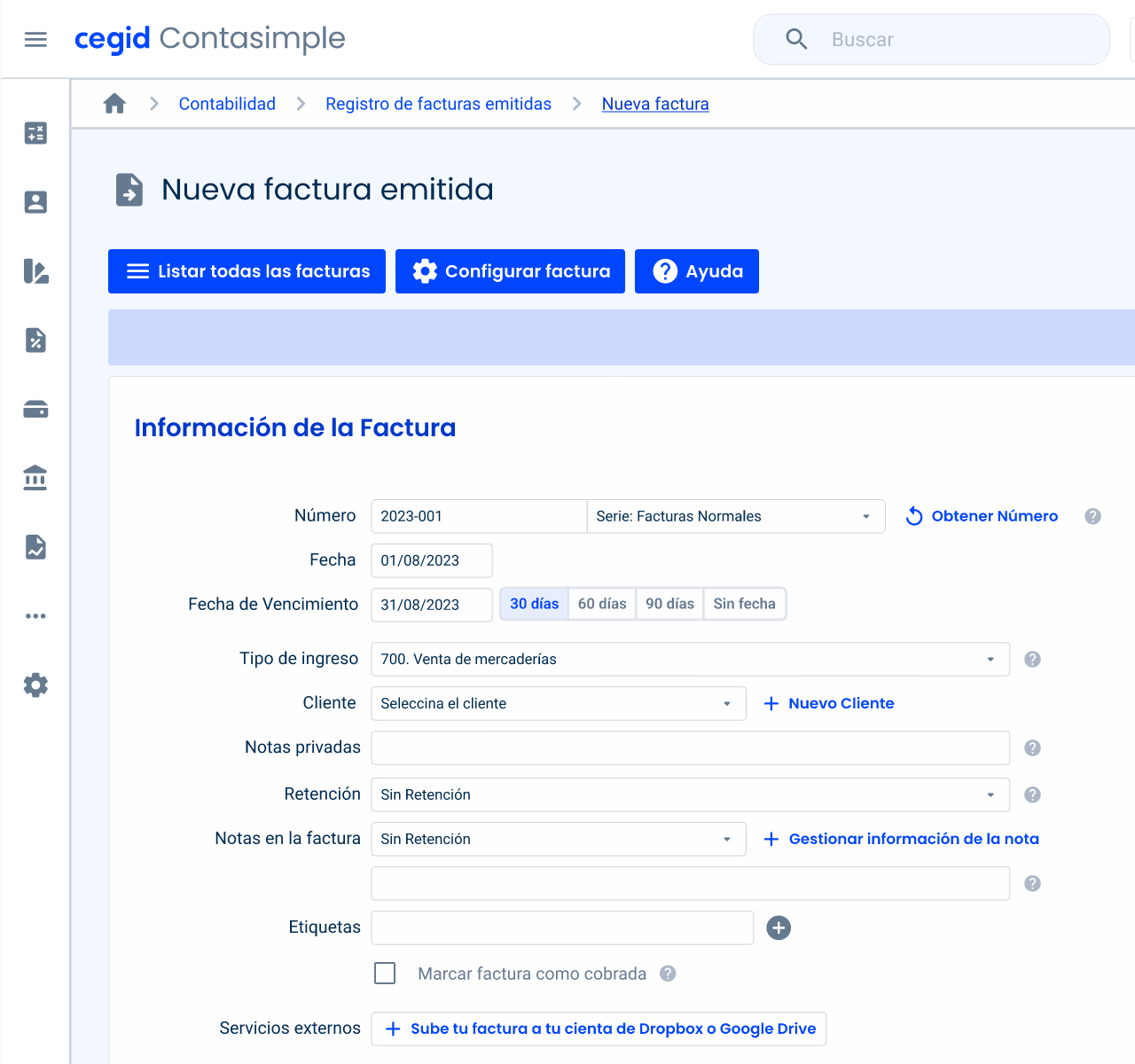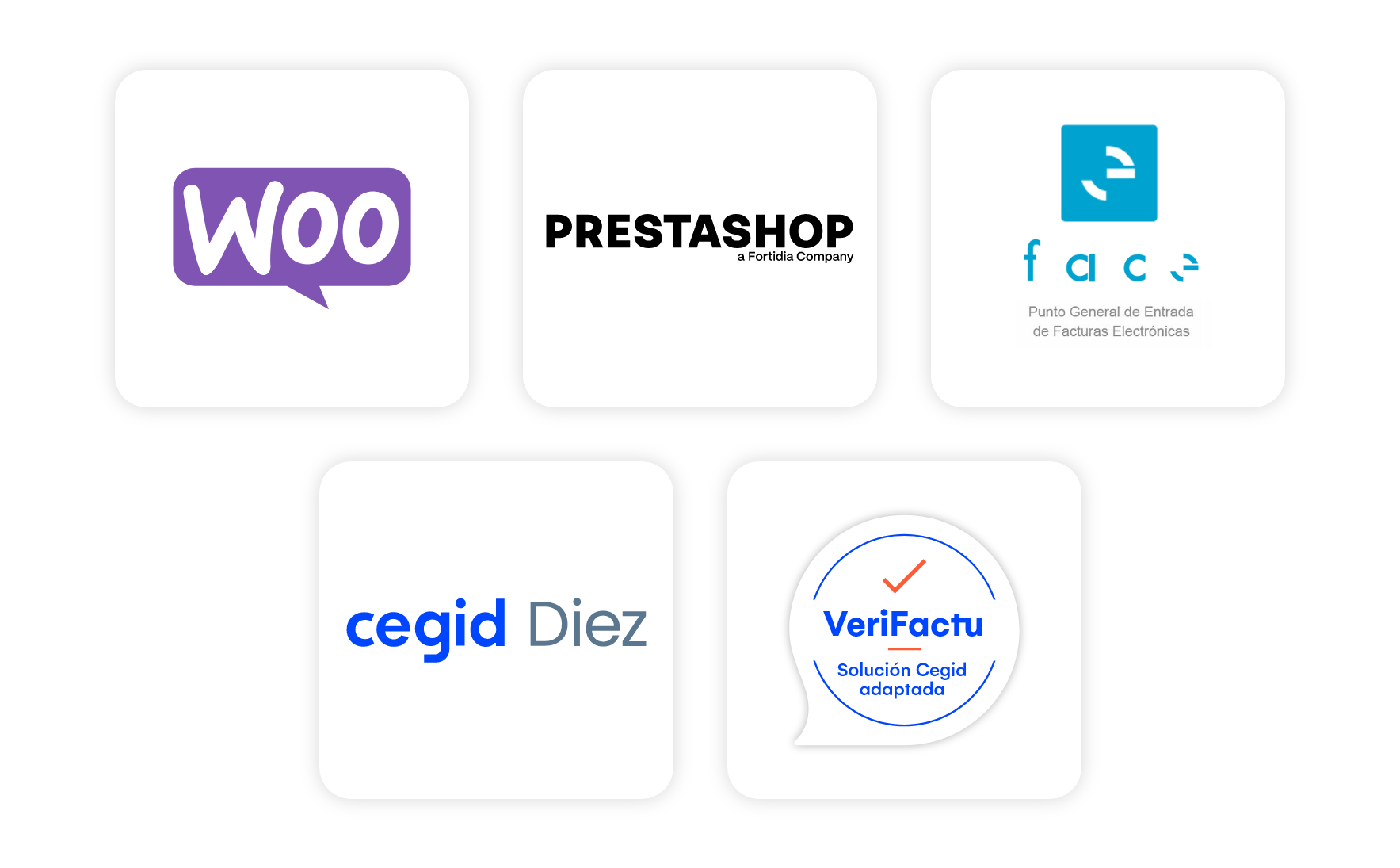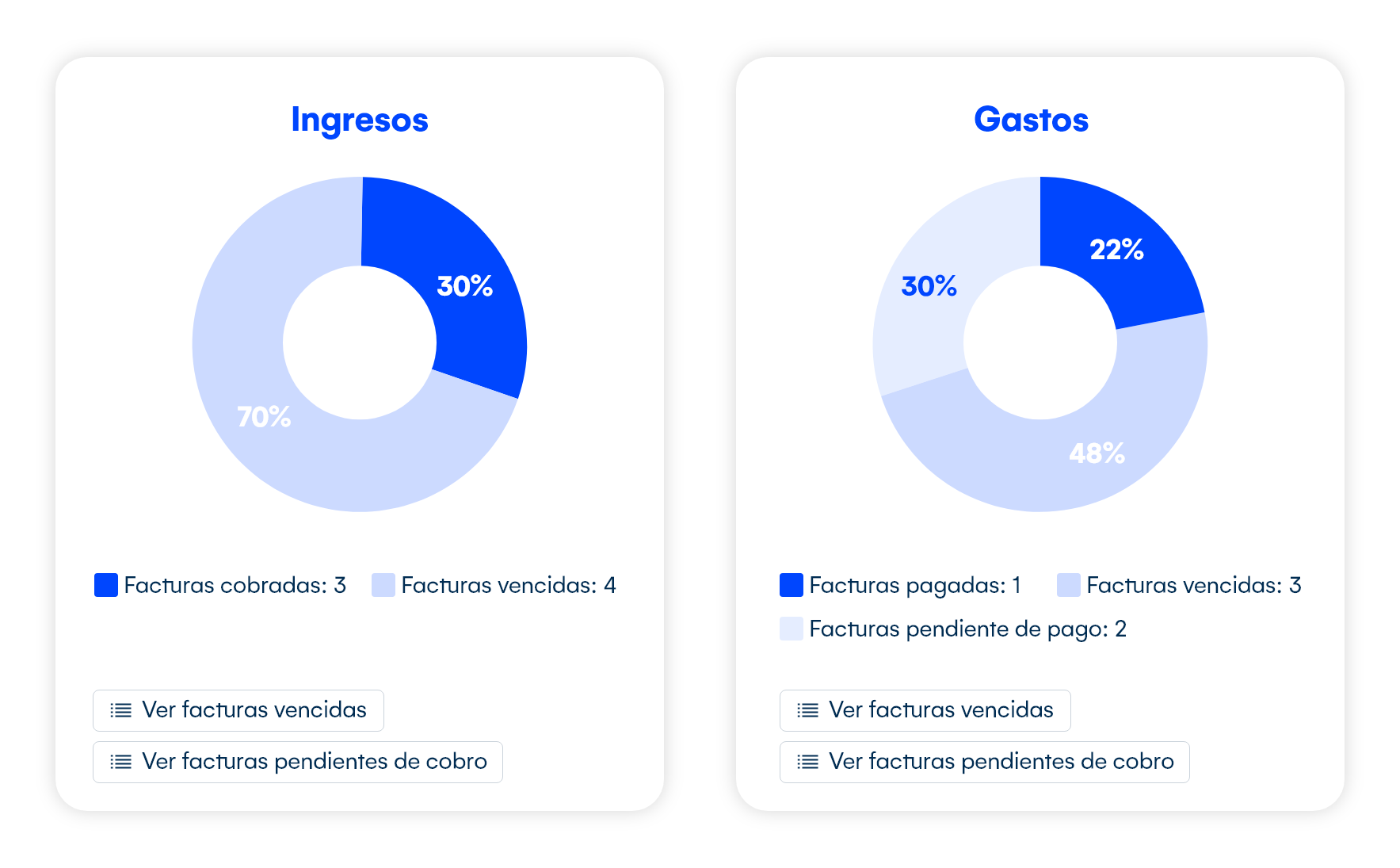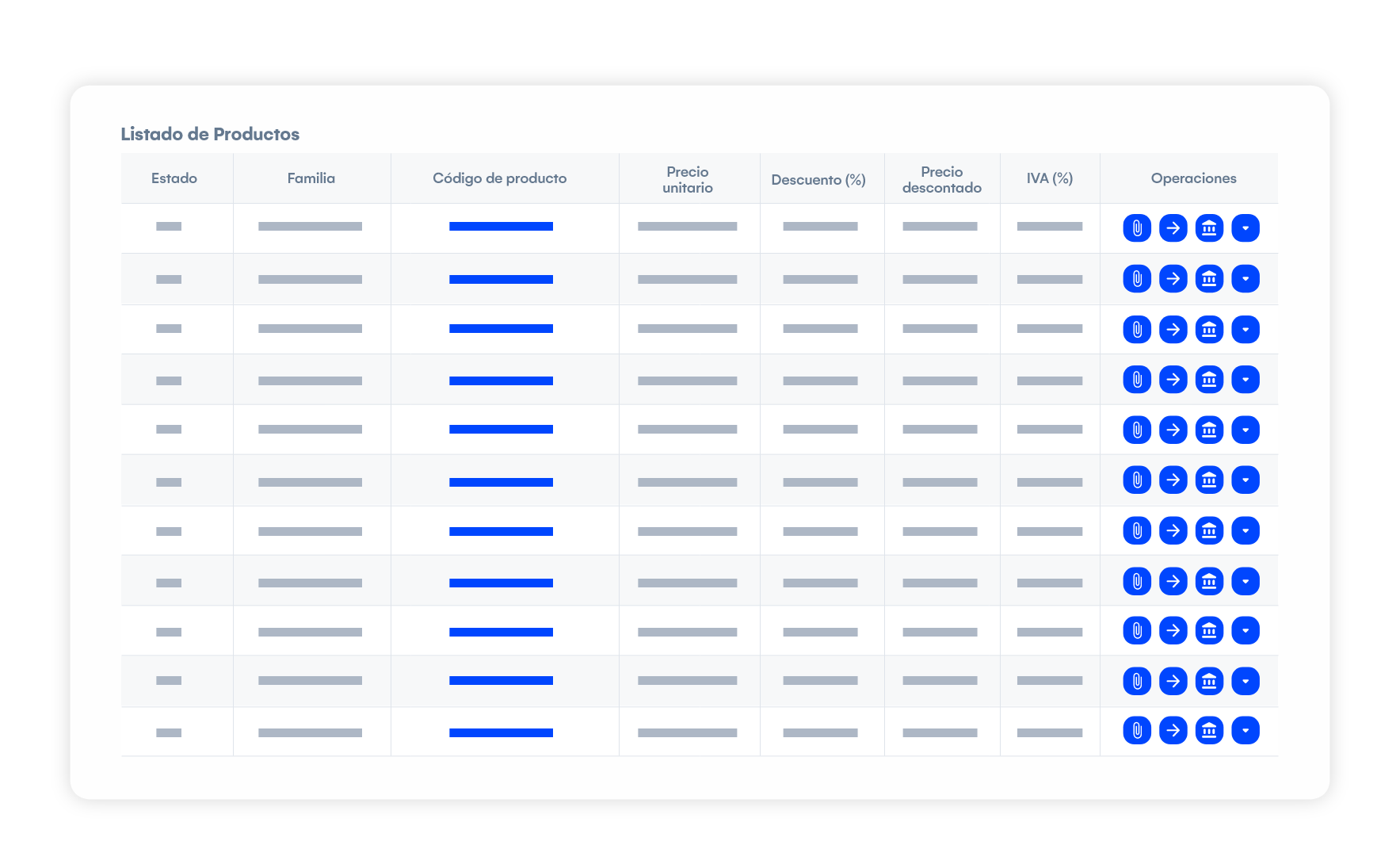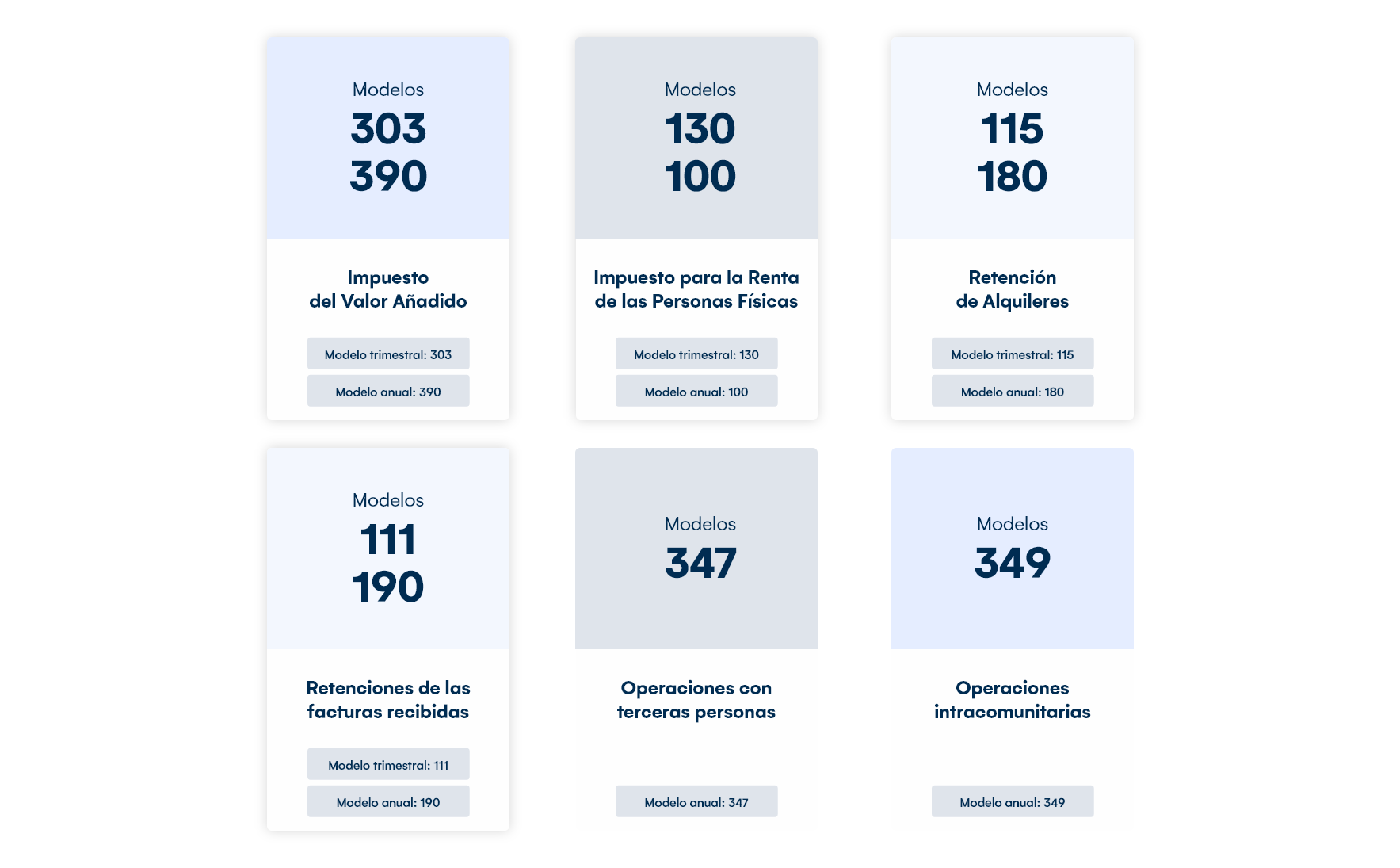Programa de facturación para simplificar la gestión de autónomos y pequeños negocios
Crea, envía y gestiona facturas en minutos, en un solo clic.
Pruébalo gratis Más información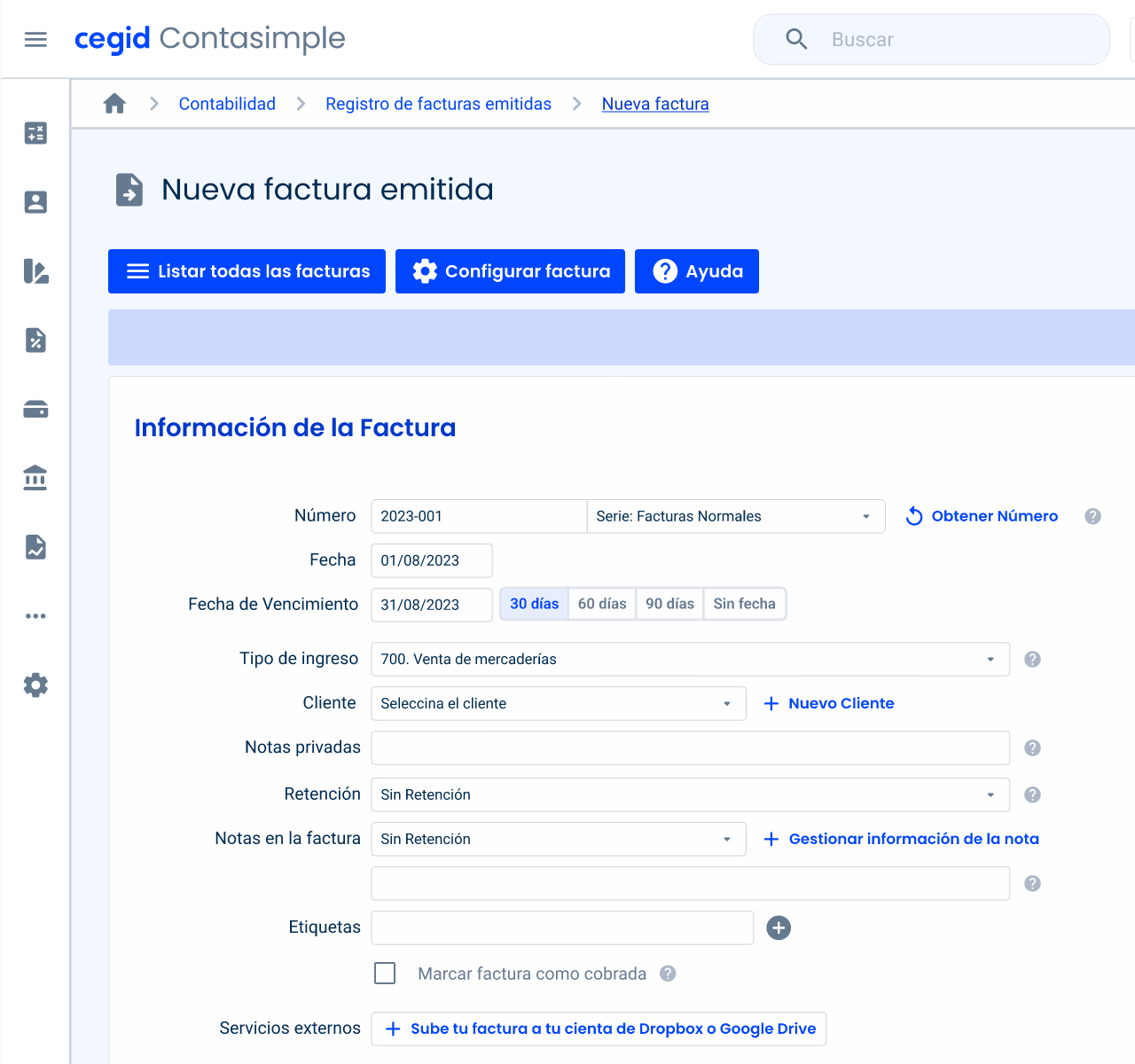
Facturas personalizadas y profesionales con tu imagen de marca
Transmite fortaleza y confianza a tus clientes con documentos profesionales diseñados con tu imagen de marca. Crea facturas con plantillas personalizables que cumplen con los requisitos normativos y legales de la Administración para evitar errores y retrasos en los pagos.
Adapta al detalle tus presupuestos, albaranes y facturas a tu imagen corporativa y envía un mensaje fuerte de profesionalidad. Todo al alcance de tu mano con muy pocos clics y sin necesidad de saber diseñar ni programar. Todo simple y eficaz pensado para autónomos que buscan la calidad en cada detalle.
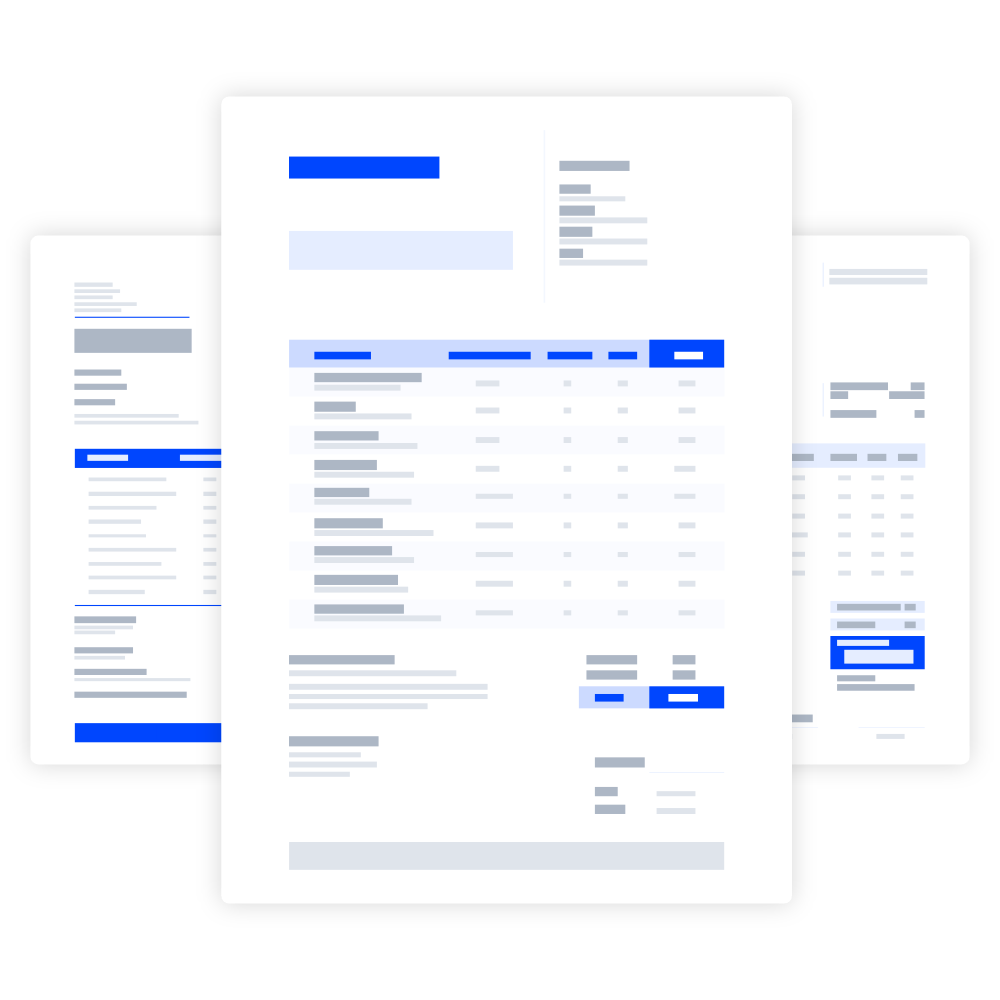
Firma electrónica fácil y segura para facturas y documentos
Acredita y confirma la validez de todos tus documentos y facturas con la firma electrónica habilitada en la plataforma. De manera totalmente segura, trabaja con tu certificado digital cargado en el software para cumplir con normativas legales obligatorias. Suma profesionalidad y confianza al trato con tus clientes y proveedores.
Simplifica tus gestiones diarias, ordena toda la documentación y gana tranquilidad con la herramienta clave para automatizar la facturación de tu negocio, Cegid Contasimple.
Empieza gratis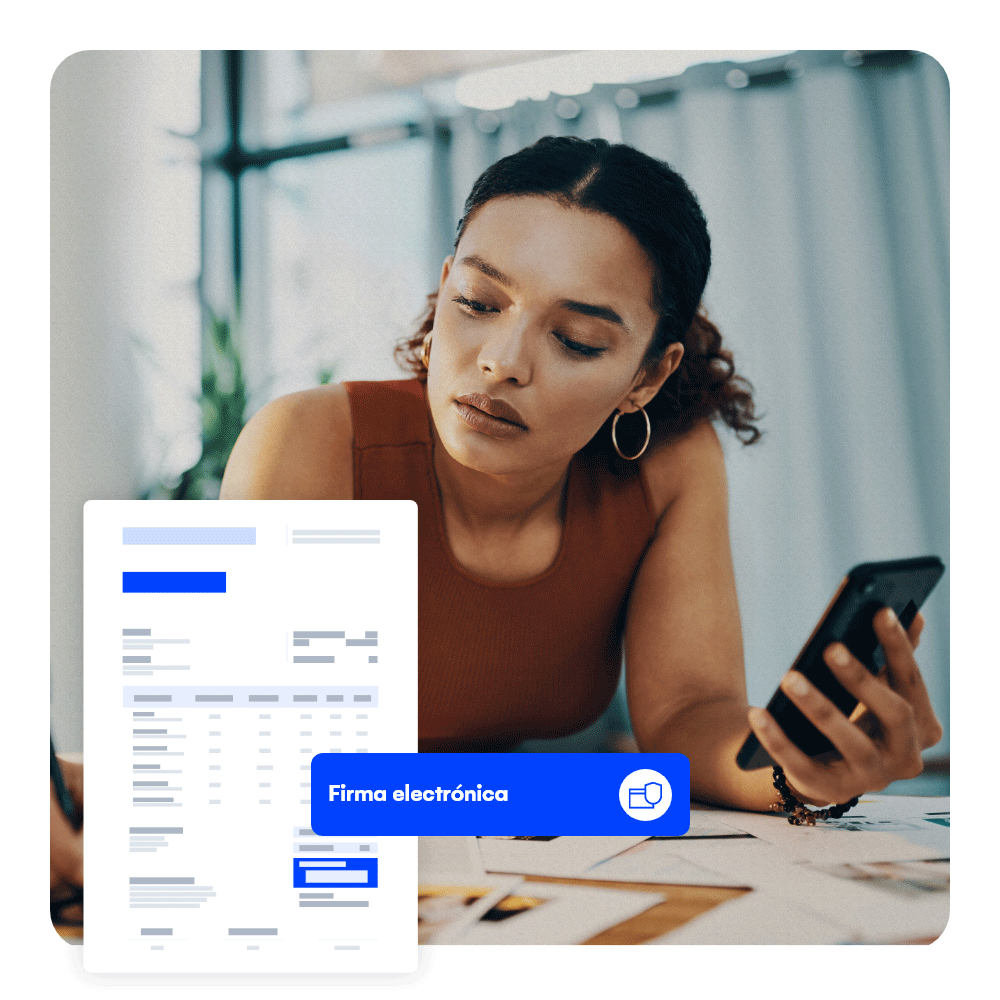
Acceso remoto y en tiempo real a todas tus facturas
Ver, modificar y enviar una factura en un momento determinado puede cambiar y mucho, la salud financiera de tu negocio. Con la APP de facturación de Cegid Contasimple, accede a todas tus facturas, crea y envíalas de forma instantánea desde cualquier dispositivo, en tiempo real, estés donde estés.
Disfruta del acceso total a tus facturas y documentos en todo momento con la máxima seguridad. Gracias a los sistemas avanzados de encriptación, todos los datos vertidos en la solución están siempre bajo la máxima seguridad. Trabaja con tranquilidad, la documentación y facturación de tu negocio está asegurada.
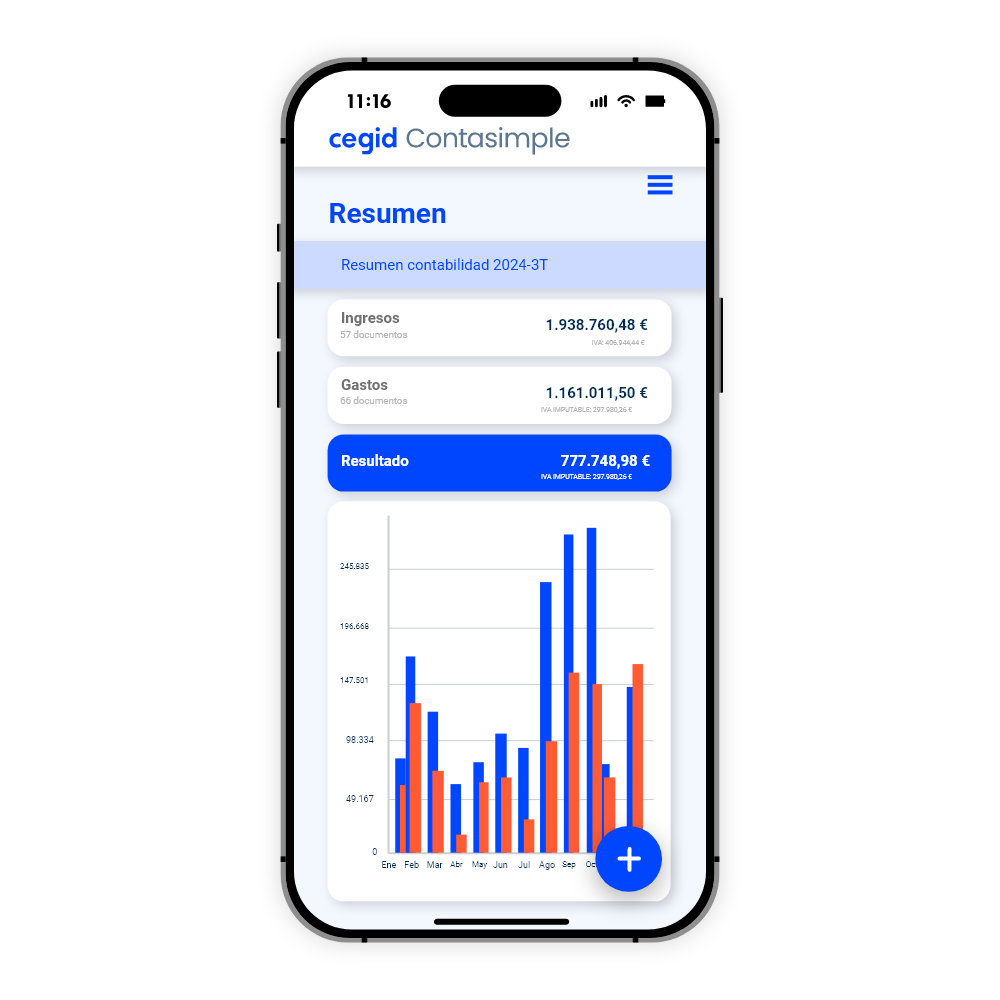
Gestiona todo el ciclo de facturación de tu negocio
Facturación
Ventas
Stock
Impuestos
Facturación
Importa tus facturas desde otros programas
FacturaE y Verifactu Ready
Envío de facturas por email
Conversión de presupuestos en facturas
Seguimiento de pagos vencidos
Facturas periódicas
Facturas intracomunitarias
Ventas
Control de ventas realizadas
Generación de albaranes y recibos
Creación y envío de presupuestos
Reportes y análisis de ventas
Gestión histórico de clientes
Stock
Actualización automática de stock
Alertas de stock mínimo
Registro de entrada / salida de producto
Gestión de múltiples almacenes
Integración de stock con albaranes
Impuestos
Generación automática de modelos fiscales
Cálculo y desglose de IVA – IRPF
Registro de ingresos y gastos deducibles
Envío directo a la Agencia Tributaria
Alertas de plazos fiscales
Gestiona tu negocio desde cualquier lugar, con absoluta tranquilidad
Cegid Contasimple es el software de facturación que te ayuda a gestionar tu negocio de forma simple y eficaz. Crea facturas impecables en segundos desde cualquier dispositivo; actualiza tu contabilidad de forma automática y presenta modelos tributarios sin errores ni demoras.
30 días gratis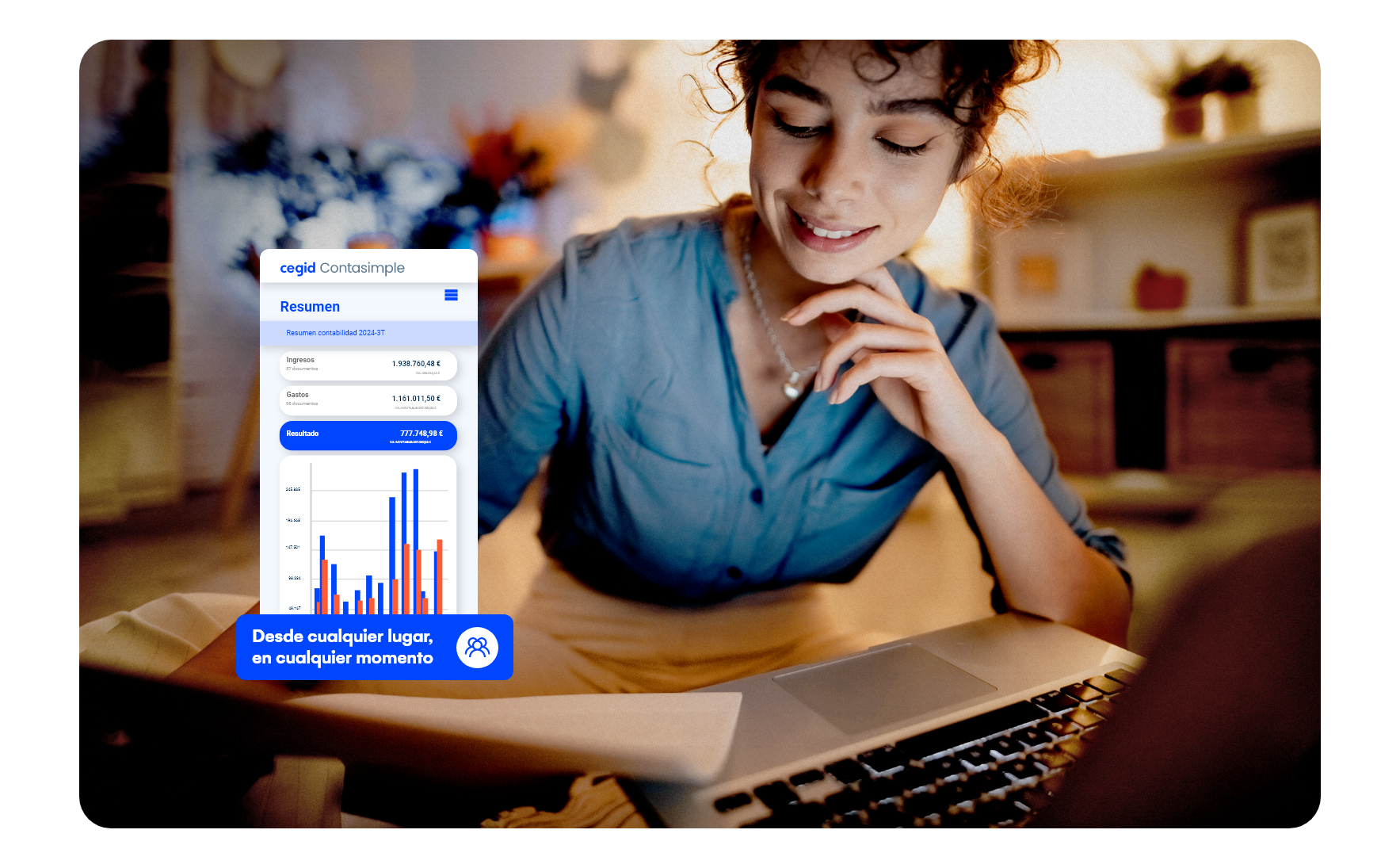
Cómo crear una factura con Cegid Contasimple
Crear factura
Empieza a crear tu factura personalizada en tu panel de facturación de la solución. En el apartado de contabilidad de la aplicación, selecciona la opción “emitir una nueva factura”.
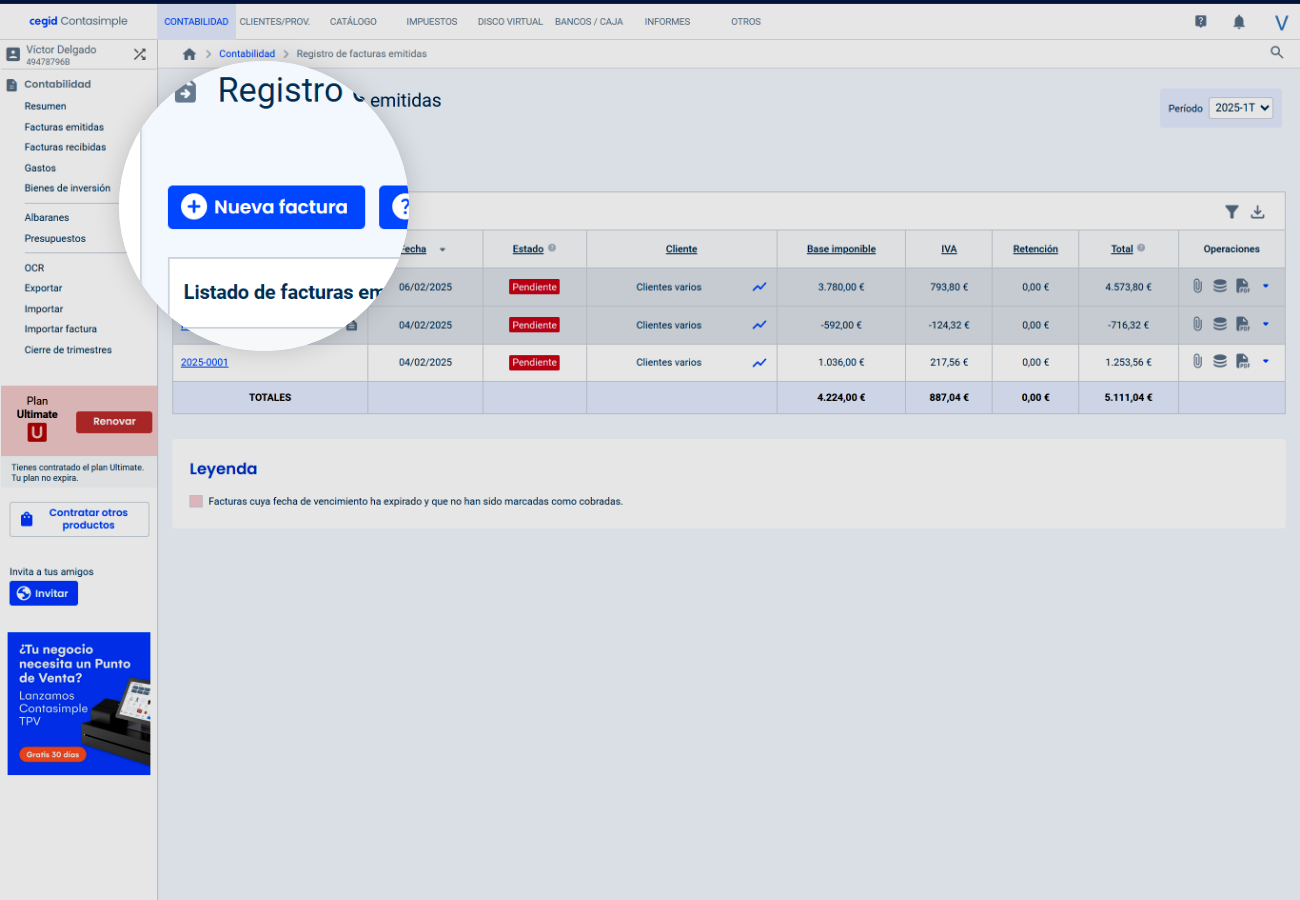
Información de la factura
Clica en “obtener número” para crear el número correlativo de serie de la factura. Escoge el tipo de servicio / producto a facturar, el cliente, retención y cualquier otra nota adicional necesaria.
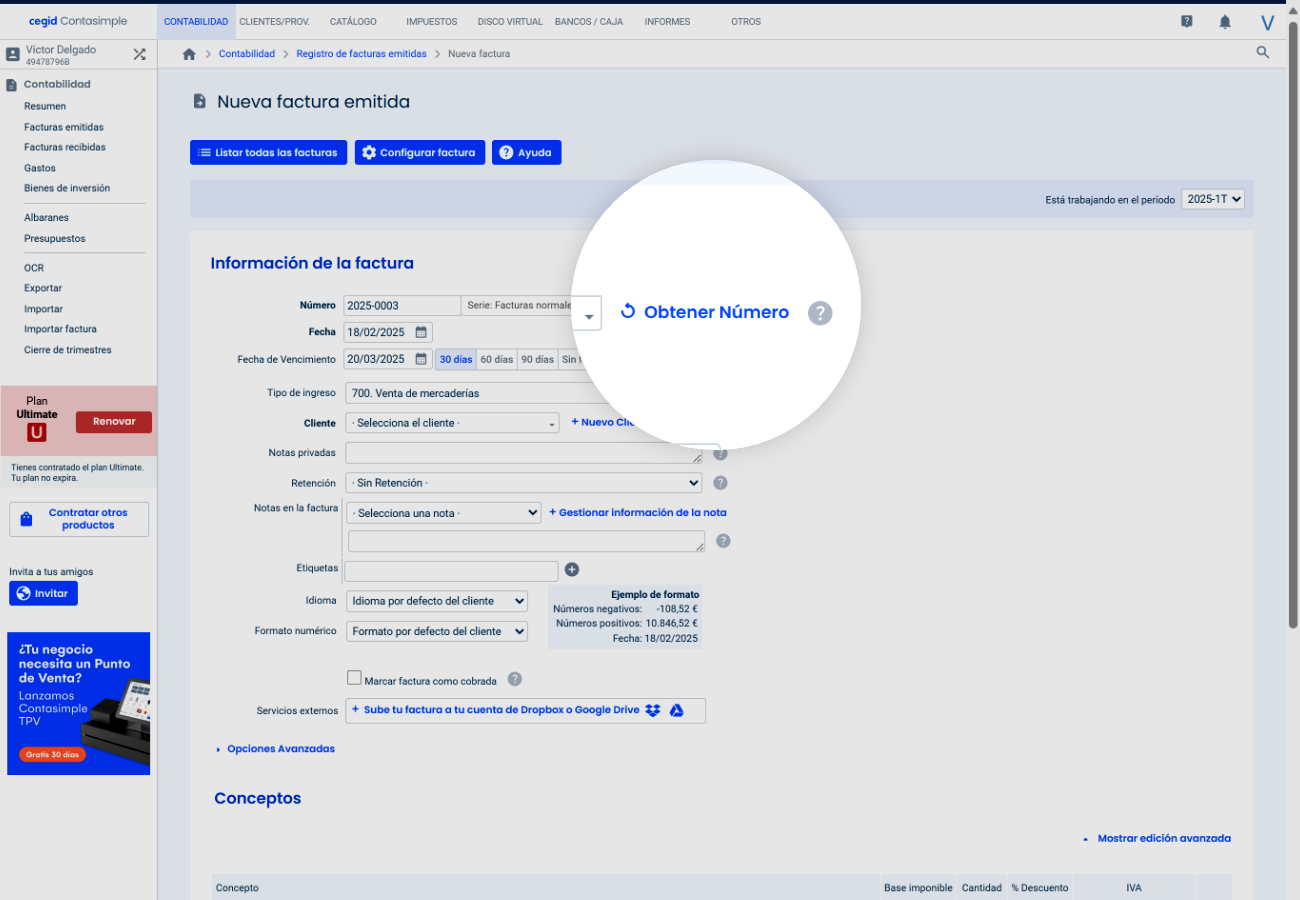
Introducir líneas de producto / servicios
Añade tus líneas vendidas a tu factura desde el catálogo de productos / servicios o escríbelas manualmente en esta factura. Incluye el precio, la cantidad, el descuento y el tipo de impuesto a aplicar.
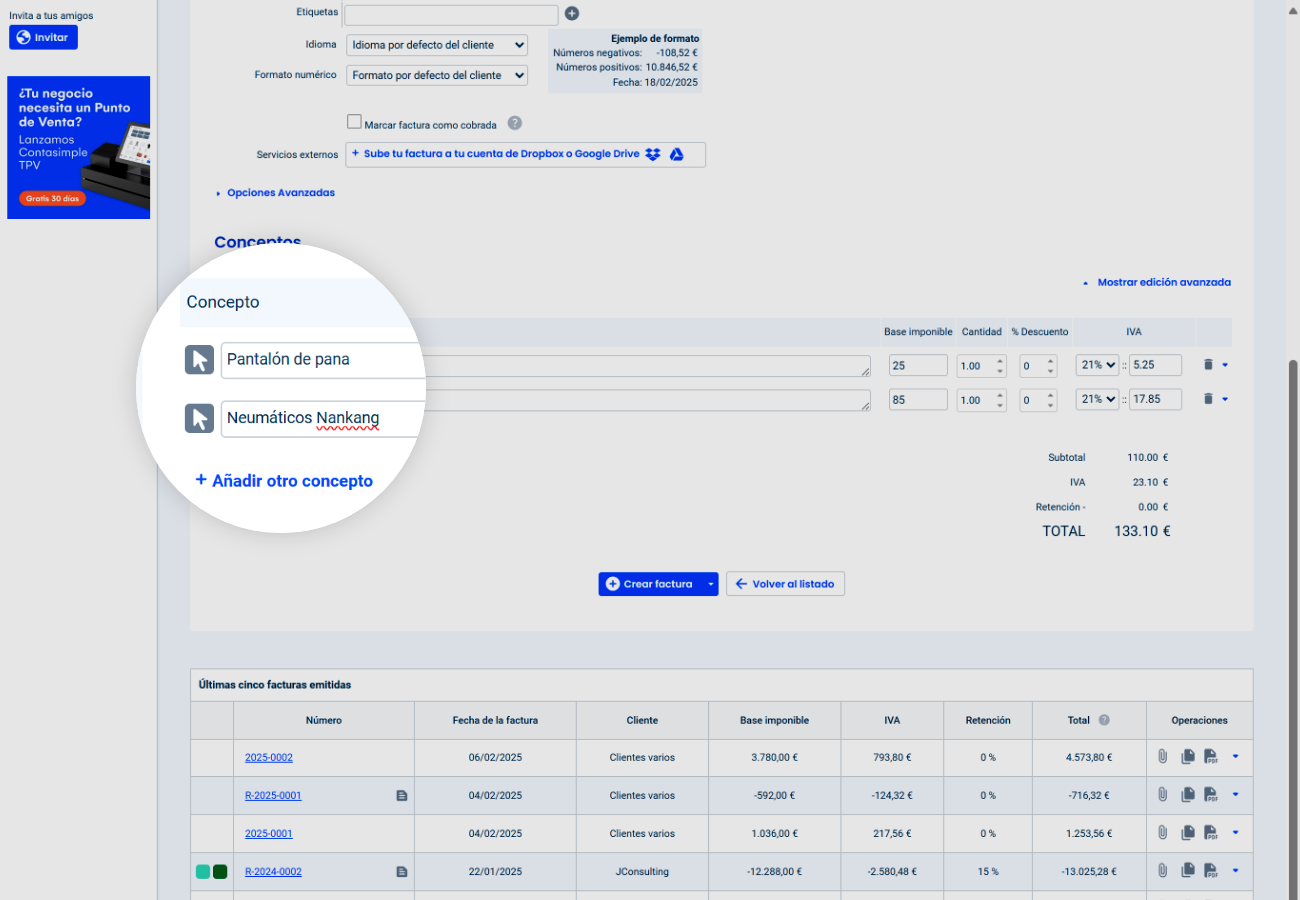
Exportar y enviar
Una vez cumplimentada la factura, exporta a documento PDF y envía por email a tu cliente directamente desde la aplicación o a través de tu gestor de correo electrónico habitual.
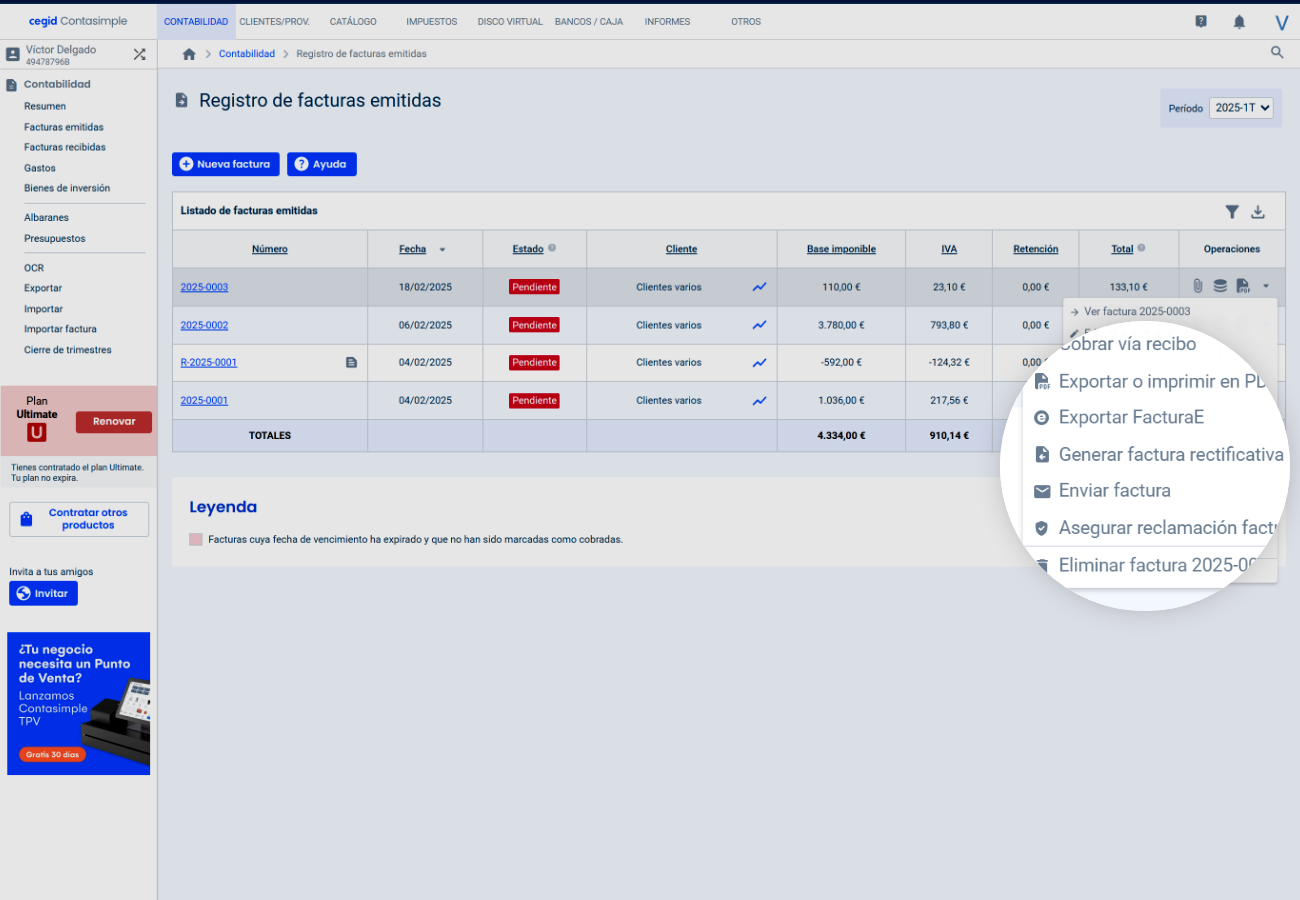
Los datos hablan por nostros
Reimagina las soluciones para tu negocio
Regístrate gratis